PS One کے دنوں سے سونی پلے اسٹیشن کنسولز نے ایک طویل سفر طے کیا ہے۔ وہ بھاری، بھاری، یا عجیب نظر نہیں ہیں. آج کے اگلے نسل کے کنسولز چیکنا ہیں، بہترین وینٹیلیشن، اعلیٰ پروسیسنگ پاور، اور حسب ضرورت بھی ہیں۔

مہروں اور وارنٹیوں کے حوالے سے سونی کی نئی پالیسیوں کی بدولت، صارفین اپنے کنسولز کو کام کرنے، صاف کرنے یا ذاتی نوعیت کا بنانے کے لیے کور کو ہٹا سکتے ہیں۔ تاہم، کچھ صارفین کے لیے، یہ اتنا آسان نہیں ہو سکتا جتنا یہ نظر آتا ہے۔
بہت زور سے ٹگنا یا فیس پلیٹوں پر بہت زیادہ دباؤ ڈالنا انہیں نقصان پہنچا سکتا ہے۔ درج ذیل گائیڈز آپ کو دکھائے گی کہ PS5 کور کو بغیر کوشش کے یا وارنٹی کو باطل کرنے کے کیسے ہٹایا جائے۔
اوپر کا احاطہ ہٹانا
PS5 کنسول پر ٹاپ کور کی شناخت کرنا آسان ہے۔ یہ وہ کور ہے جس میں پلے اسٹیشن کندہ شدہ لوگو شامل ہے۔ کنسول کور کو ہٹاتے اور انسٹال کرتے وقت لوگو ایک اشارے کے طور پر بھی کام کرتا ہے۔
یہاں وہ اقدامات ہیں جن پر آپ کو عمل کرنا چاہیے:
- بند کر دیں۔ PS5 گیمنگ کنسول .

- کیبلز اور دیگر منسلک آلات کو ان پلگ کریں۔

- کنسول کو ایک چپٹی سطح پر نیچے رکھیں جس میں لوگو کا رخ اوپر ہو۔

- لوگو کے ساتھ کور کونے کو پکڑیں اور اسے آہستہ سے اوپر کھینچیں۔

- کور کو لوگو کی مخالف سمت میں سلائیڈ کریں۔

نیچے کا احاطہ کیسے ہٹایا جائے۔
PS5 کے نچلے حصے میں لوگو نہیں ہے۔ لیکن اگر آپ درست اقدامات پر عمل کرتے ہیں تو ہٹانا یا انسٹال کرنا اتنا ہی سیدھا ہے۔
- کنسول بند کر دیں۔

- منسلک آلات اور کیبلز کو ہٹا دیں اور کنسول کو ٹھنڈا ہونے دیں۔

- PS5 کنسول کو پلٹائیں تاکہ لوگو کا چہرہ ہموار سطح پر ہو۔

- اسے اس طرح رکھیں کہ پاور بٹن آپ کے سامنے ہو۔
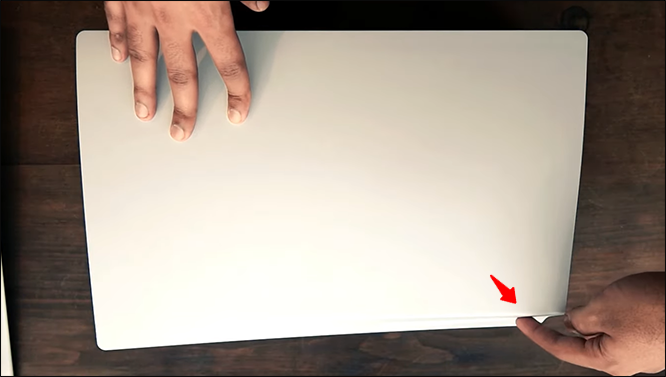
- اوپری بائیں کور کونے کو پکڑیں۔

- آہستہ سے دائیں طرف دھکیلتے ہوئے آہستہ سے اوپر کی طرف کھینچیں۔
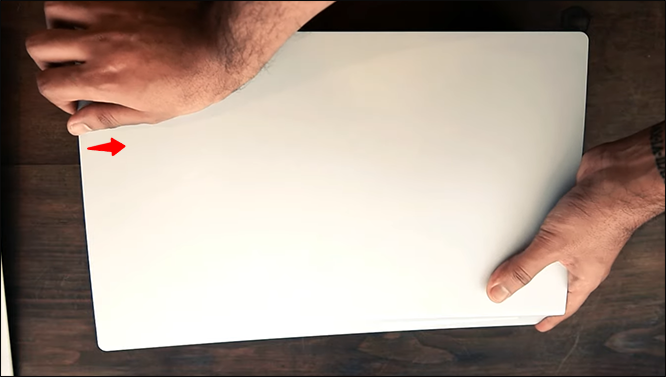
PS5 کور کیوں ہٹائیں؟
PS5 کا ایک چیکنا مڑے ہوئے ڈیزائن ہے۔ لیکن کچھ زیادہ پریمیم کوالٹی کور یا بنیادی سفید کے متبادل کو ترجیح دیتے ہیں۔ نتیجتاً، مزید کھلاڑی اپنے گیمنگ سیٹ اپ سے ملنے کے لیے اپنے کنسولز کو نئے کور اور رنگوں کے ساتھ اپنی مرضی کے مطابق بنا رہے ہیں۔
کس طرح twitch اسٹریم چابی حاصل کرنے کے لئے
اسی طرح، PS5 کورز کو دھول کے ذرات، گرنے سے ہونے والے نقصان، وغیرہ سے نقصان پہنچ سکتا ہے۔ اگر آپ محتاط نہیں ہیں، تو آپ کو کنسول کی جمالیات کو بحال کرنے اور اس کے اندرونی اجزاء کی حفاظت کے لیے بسٹڈ کور کو تبدیل کرنا پڑ سکتا ہے۔
لیکن کور کو ہٹانا سیکھنے کی ایک اور وجہ ڈسک تک رسائی ہے۔ اب اور پھر، ایک ڈسک آپ کے PS5 کے اندر پھنس سکتی ہے۔ یہ دباؤ ہے، خاص طور پر جب کنسول کو ریبوٹ کرنے سے مسئلہ حل نہیں ہوتا ہے۔
چاہے یہ ڈسک ہو یا کوئی اور چیز پھنس گئی ہو، آپ کو مسئلہ کو حل کرنے کے لیے ہمیشہ کسی پیشہ ور PS5 ٹیکنیشن کی ضرورت نہیں ہوگی۔
پھنسے ہوئے ڈسک کو نکالنے کے لیے کور کو ہٹا دیں۔
PS5 کور کے بارے میں سب سے اچھی چیز ان کا سادہ ڈیزائن ہے۔ اگر آپ نیچے کا احاطہ ہٹا دیتے ہیں تو ڈسک تک رسائی آسان ہے۔ عمل کے بارے میں جانے کا طریقہ یہاں ہے:
- اپنے PS5 کو آف کریں اور ان پلگ کریں۔

- لوگو نیچے اور بائیں طرف ڈسک ڈرائیو کے ساتھ اسے صاف ستھری سطح پر رکھیں۔

- کور کو کونے سے اٹھائیں اور ہلکے گرے ڈسک ڈرائیو پینل کو بے نقاب کرنے کے لیے اسے دائیں طرف سلائیڈ کریں۔

- سیاہ سکرو کور کو ہٹا دیں.

- استعمال کریں فلپس پی ایچ 1 اسے گھڑی کی سمت موڑنے کے لیے ہیڈ سکریو ڈرایور۔

- ڈسک کو بے نقاب کرنے کے لیے اسکرو کو کافی پر موڑ دیں۔

- کریکنگ سے بچنے کے لیے ڈسک کو مجبور کیے بغیر آہستہ سے کھینچیں۔

- کور کو پیچھے کی طرف سلائیڈ کریں اور کونوں سے نیچے دھکیلیں جب تک کہ آپ کو کلک کرنے کی آواز نہ آئے۔
اس عمل کو مکمل کرنے کے لیے آپ کو Phillips PH1 ہیڈ سکریو ڈرایور سے زیادہ کی ضرورت نہیں ہوگی۔ تاہم، ڈسک کو بے نقاب اور ہینڈل کرتے وقت صبر کا مظاہرہ کرنا اور نرم رابطے کا استعمال ضروری ہے۔ پھنسی ہوئی ڈسک کو زبردستی کرنا اسے جلدی سے توڑ سکتا ہے، جس سے پیشہ ورانہ مداخلت لازمی ہو جاتی ہے۔
دلچسپ بات یہ ہے کہ کور کو ہٹانے اور سکرو کو موڑنے سے آپ کے PS5 پر وارنٹی ختم نہیں ہوگی۔ اس نے کہا، دیگر جداگانہ وارنٹی کو باطل کر سکتا ہے۔ اس طرح، اگر آپ اس طریقے کا استعمال کرتے ہوئے پھنسی ہوئی ڈسک کو نہیں ہٹا سکتے ہیں، تو بہتر ہے کہ کنسول کو مرمت کے لیے بھیج دیں۔
سسٹم کو صاف کرنے کے لیے کور کو ہٹا دیں۔
دھول، جانوروں کے بالوں اور دیگر ذرات کے PS5 کنسول کو صاف کرنے کے لیے آپ کو کچھ چیزوں کی ضرورت ہوگی۔
PS5 کنسول میں اوپری کور کے نیچے ڈسٹ کلیکٹر ہوتا ہے۔ لہذا، یہ صاف کرنے کے نظام کا سب سے اہم حصہ ہے. یہاں ضروری اقدامات ہیں:
- اپنے PS5 گیمنگ کنسول کو بند کریں۔

- تمام کیبلز اور منسلک آلات کو ہٹا دیں۔

- کنسول کو ایک صاف فلیٹ سطح پر رکھیں جس کا لوگو آپ کے سامنے ہو۔

- لوگو کے ساتھ کور کو کونے سے اس وقت تک اٹھائیں جب تک کہ آپ 'پاپ' نہ سنیں۔

- اسے مخالف سمت میں سلائیڈ کریں۔

- مائیکرو فائبر کپڑے سے سسٹم کو صاف کریں۔

- دھول جمع کرنے والے دو سوراخوں سے دھول چوسنے کے لیے ویکیوم کا استعمال کریں۔

- کمپریسڈ ہوا کے ساتھ بندرگاہوں اور اطراف سے باقی دھول کے ذرات کو ہٹا دیں۔

- ملبے کو الگ کرنے کے لیے پنکھے کو کمپریسڈ ہوا سے چھڑکیں اور اسے مائیکرو فائبر کپڑے سے صاف کریں۔

اگر آپ وارنٹی کو کالعدم نہیں کرنا چاہتے ہیں تو اس کور کو ہٹانے اور صفائی کے عمل کی پیروی کرنا مثالی ہے۔ آپ سسٹم کو الگ کر کے اور SSD اور ڈسک ڈرائیو سے کور ہٹا کر بہت گہری صفائی کر سکتے ہیں، لیکن اس سے وارنٹی ختم ہو جائے گی۔
قدرتی طور پر، آپ PS5 کے دونوں اطراف کو صاف کرنا چاہیں گے تاکہ یہ یقینی بنایا جا سکے کہ دھول کے ذرات باقی نہ رہیں۔ کنسول کے دوسری طرف کو صاف کرنے کا طریقہ یہ ہے:
- کنسول کو ایک میز پر رکھیں جس کا لوگو نیچے کی طرف ہو۔

- کور کو اس وقت تک اٹھائیں جب تک کہ آپ 'پاپ' نہ سنیں اور اسے سائیڈ پر سلائیڈ کریں۔

- سطح کو مائیکرو فائبر کپڑے سے صاف کریں۔

- پنکھے اور ڈسک ڈرائیو کھولنے پر کمپریسڈ ایئر کین کا استعمال کریں۔

نئے انسٹال کرنے کے لیے PS5 کور کو ہٹا دیں۔
اگر آپ اپنے PS5 کی ظاہری شکل کو ذاتی بنانا چاہتے ہیں یا خراب کور کو تبدیل کرنا چاہتے ہیں، تو اس عمل میں سیکنڈ لگتے ہیں۔
اوپری کور کے لیے آپ کو کیا کرنے کی ضرورت ہے:
- اپنے PS5 کو بند کریں۔

- تمام کیبلز اور منسلک آلات نکالیں۔

- کنسول کو فلیٹ ورکنگ ایریا پر رکھیں جس کا لوگو آپ کے سامنے ہو۔

- لوگو کے نیچے سے کور کو پکڑیں اور اس وقت تک اوپر کھینچیں جب تک کہ آپ 'پاپ' نہ سنیں۔

- کور کو لوگو سے دور سلائیڈ کریں۔

- اگر ضروری ہو تو سسٹم کو صاف کریں۔

- کنسول پر نئے کور کو سلائیڈ کریں، اس بات کو یقینی بناتے ہوئے کہ کندہ شدہ لوگو اسی پوزیشن تک پہنچ جائے۔
- 'پاپ' یا 'کلک' سننے کے لیے آہستہ سے نیچے کی طرف دھکیلیں، یہ اشارہ کرتا ہے کہ کور جگہ پر بند ہے۔
اگر آپ دونوں کورز کو تبدیل کرنا چاہتے ہیں تو PS5 کو پلٹائیں اور درج ذیل اقدامات کو دہرائیں:
- کنسول کو اپنے سامنے والے پاور بٹن کے ساتھ رکھیں۔
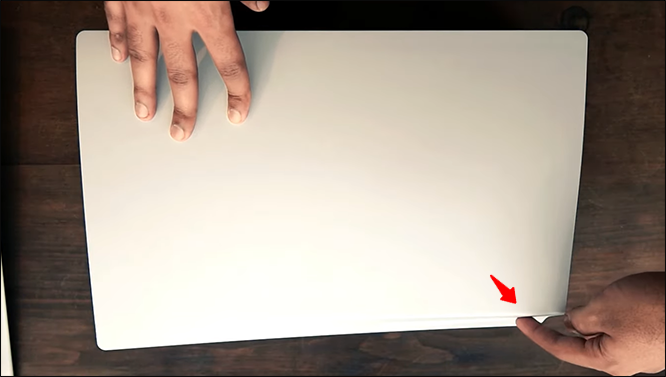
- کور کے اوپری بائیں کونے کو پکڑیں اور کور کو اوپر کھینچیں جب تک کہ آپ 'پاپ' سن نہ لیں۔

- اسے ہٹانے کے لیے اسے مخالف سمت میں سلائیڈ کریں۔
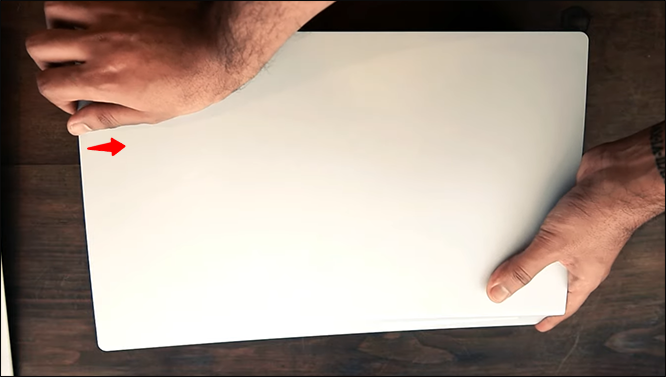
- جب آپ اس پر ہوں تو سسٹم کو صاف کریں۔

- نئے کور میں سلائیڈ کریں اور اس وقت تک دبائیں جب تک کہ یہ اپنی جگہ پر بند نہ ہوجائے۔
- کیبلز کو اپنے کنسول میں واپس لگائیں اور ڈیوائس کو پاور کریں۔
اضافی سوالات
کیا PS5 کور کو ہٹانے سے وارنٹی ختم ہو جاتی ہے؟
PS5 کے اوپر اور نیچے کے کور یا فیس پلیٹس کو ہٹانے اور حسب ضرورت بنانے سے وارنٹی ختم نہیں ہوگی۔ اس طرح، پھنسی ڈسکوں کو ہٹانا اور نظام کو صاف کرنا آسان ہے تاکہ لباس کو کم سے کم کیا جا سکے اور مناسب ٹھنڈک کو یقینی بنایا جا سکے۔ تاہم، اضافی کور ہٹانا یا سیریل نمبر اور مہر کو ناقابل پڑھنا وارنٹی کو کالعدم کر دے گا۔
کون سا سکریو ڈرایور PS5 کھول سکتا ہے؟
ایک معیاری Phillips PH1 ہیڈ سکریو ڈرایور وارنٹی کو باطل کیے بغیر آپ کے PS5 کنسول کا ازالہ کرنے کے لیے کافی ہے۔ لیکن آپ کو دیگر ایپلی کیشنز کے لیے T9 Torx سیکیورٹی سکریو ڈرایور اور PH00 فلپس سکریو ڈرایور کی ضرورت ہو سکتی ہے۔ یہ دونوں ٹولز PS4 اور PS5 کنسولز اور کنٹرولرز پر کام کرتے ہیں۔
PS5 کنسول کے لیے بہترین پوزیشن کیا ہے؟
سونی کا دعویٰ ہے کہ افقی اور عمودی جگہیں PS5 گیمنگ کنسولز کے لیے یکساں طور پر موثر ہیں۔ تاہم، بہترین پوزیشن ہمیشہ وہ ہوتی ہے جو زیادہ سے زیادہ ہوا کے بہاؤ کی اجازت دیتی ہے۔ دھول اور جانوروں کے بالوں کو کم سے کم کرنے کے لیے کنسول کو فرش سے دور رکھنے کو ترجیح دی جاتی ہے۔
میں نئے PS5 فیس پلیٹس کہاں سے خرید سکتا ہوں؟
آپ مختلف آن لائن بازاروں جیسے PS5 کور تلاش کر سکتے ہیں۔ Etsy , ایمیزون ، وغیرہ۔ قدرتی طور پر، آپ انہیں لوازمات کے سیکشن میں بھی تلاش کرسکتے ہیں۔ آفیشل پلے اسٹیشن اسٹور . اگر آپ کچھ چمکدار یا منفرد ڈیزائن چاہتے ہیں تو فریق ثالث کے دکانداروں سے خریدنا ایک بہترین خیال ہو سکتا ہے۔
اپنے PS5 کو اپنا بنائیں
پلے اسٹیشن کے نئے ماڈلز کے سامنے آنے سے پہلے، صارفین اپنے گیمنگ کنسولز کو اپنی مرضی کے مطابق نہیں بنا سکتے تھے جیسے پی سی کے صارفین کر سکتے ہیں۔ اور اگرچہ ہم ابھی بھی اعلی درجے کی شخصیت سازی سے بہت دور ہیں، لیکن ہٹنے کے قابل کور ایک بہترین نقطہ آغاز ہیں۔
آپ خراب شدہ کور لے سکتے ہیں اور اسے ایک تبدیلی دے سکتے ہیں یا دلچسپ گرافکس اور رنگوں کے ساتھ ٹھنڈی نئی سونی فیس پلیٹس انسٹال کر سکتے ہیں۔ اس سے بھی بہتر، آپ کو سسٹم تک غیر محدود رسائی ملتی ہے جس سے آپ اسے اچھی طرح اور باقاعدگی سے صاف کر سکتے ہیں۔ اس سے لباس کو کم سے کم کرنے اور نظام کے ذریعے مناسب ہوا کے بہاؤ کو فروغ دینے میں مدد ملنی چاہیے۔
کیا آپ نے اپنی مرضی کے کام یا صفائی کے لیے PS5 کور ہٹا دیے ہیں؟ کیا آپ کو مسائل کا سامنا کرنا پڑا یا عمل کو اتنا ہی آسان معلوم ہوا جتنا کہ اشتہار دیا گیا ہے؟ ہمیں ذیل میں تبصرے کے سیکشن میں بتائیں۔












